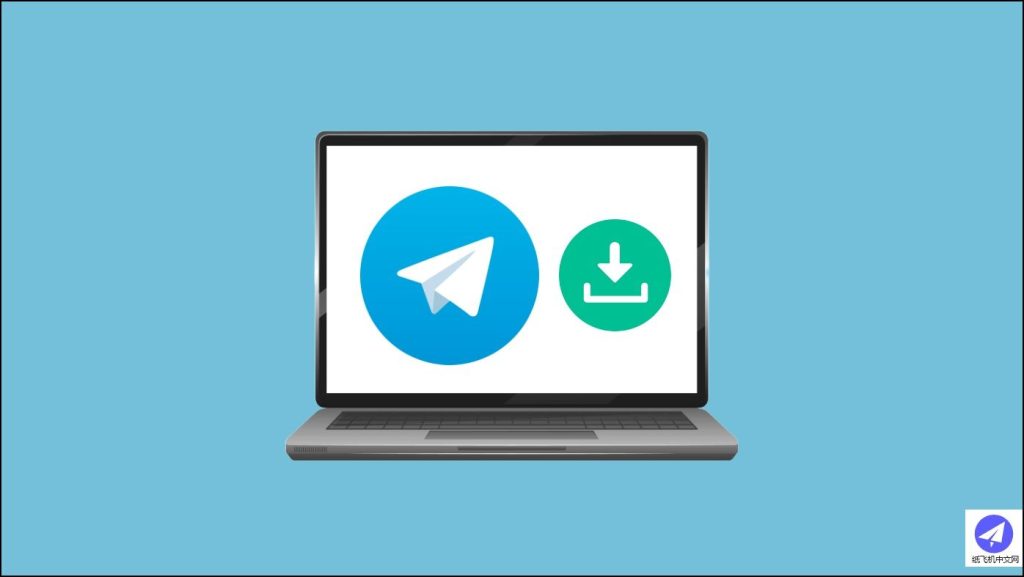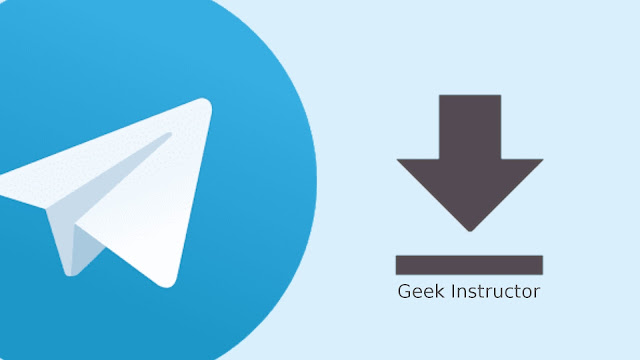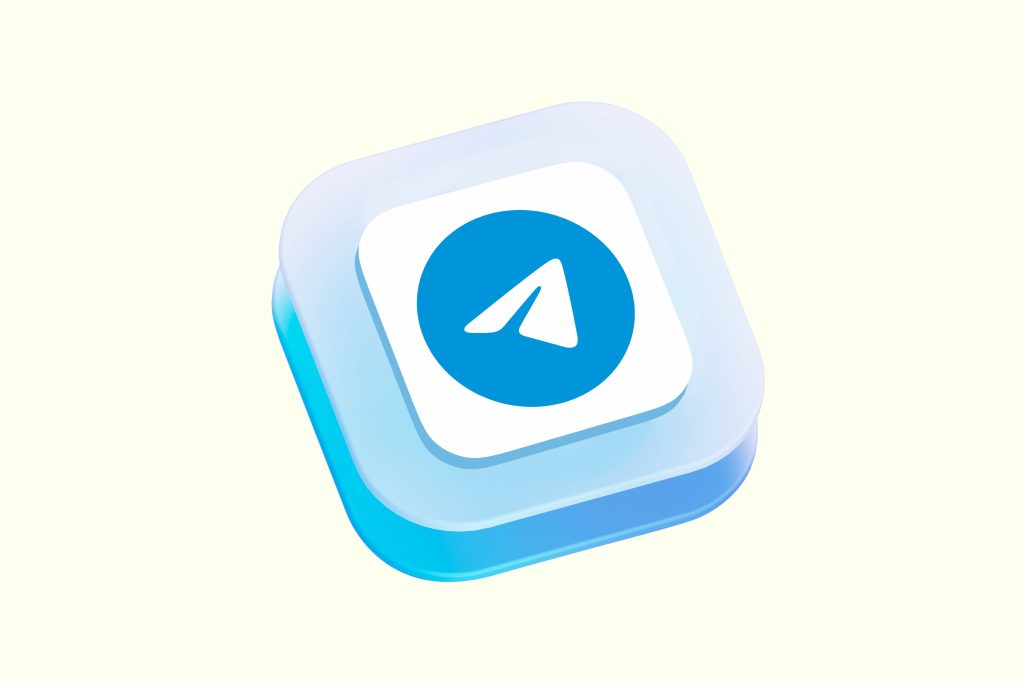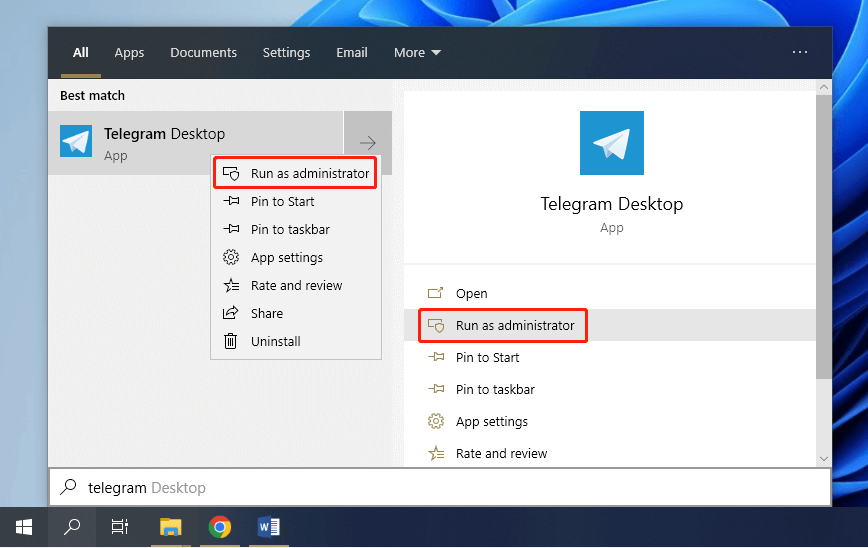Telegram下载的视频文件默认存储在设备的“Telegram”文件夹中,通常位于内部存储或SD卡的“Telegram/Telegram Video”路径下。您可以通过设备的文件管理器访问该文件夹,查看下载的视频。如果需要更改存储路径,可以在Telegram设置中选择不同的位置进行保存。

Table of Contents
ToggleTelegram下载的视频文件路径查询
查找Telegram下载的视频位置
-
通过文件管理器查找视频文件:在Android设备中,下载的视频文件一般保存在默认的下载文件夹或者Telegram文件夹中。用户可以使用设备自带的文件管理器,打开“内部存储”或“SD卡”存储,找到“Telegram”文件夹,里面会有一个“Telegram Video”文件夹,存储着所有通过Telegram下载的视频。通过文件管理器,用户可以快速定位视频文件,进行查看或管理。
-
使用搜索功能定位视频文件:如果用户不确定视频存储在哪个文件夹内,可以通过设备的搜索功能,输入文件名或视频格式(例如“.mp4”)来查找视频。通过这种方式,即使文件没有保存在默认的Telegram文件夹里,依然可以通过搜索快速找到视频的存储路径。
-
检查Telegram设置中的下载位置:在Telegram的设置中,有时可以查看或调整默认的文件存储位置。对于一些设备,Telegram可能会将下载的视频存储在设备的特定目录中,如“Downloads”或“Documents”文件夹。用户可以通过查看设置中的“文件”部分,确认视频存储的准确位置。
不同操作系统的视频存储路径
-
Android设备的视频存储路径:在Android设备上,Telegram下载的视频文件通常保存在“Telegram”文件夹中。路径一般为“内部存储/Telegram/Telegram Video”,如果使用了SD卡存储,文件可能会保存在SD卡内的“Telegram”文件夹中。用户可以通过文件管理器或者下载管理工具查看视频的实际存储路径。
-
iOS设备的视频存储路径:在iOS设备上,Telegram下载的视频文件默认不会直接保存到文件系统中,而是保存在Telegram应用的沙盒目录下。用户无法直接通过文件管理器访问这些文件,但是可以通过Telegram的“文件”功能查看已下载的视频。此外,iOS系统支持通过“照片”应用保存视频,用户也可以将视频保存到相册中,方便后续查看。
-
电脑版Telegram的视频存储路径:在Windows或macOS系统中,Telegram下载的视频文件通常会保存在“用户文件夹/Telegram Desktop/”路径下,具体为“Telegram Desktop”文件夹内的“Telegram Video”文件夹。用户可以通过操作系统的文件管理器,进入该文件夹查看所有已下载的视频文件,并进行管理。
如何自定义视频存储路径
-
修改Telegram默认下载路径(Android):在Android设备上,用户可以通过Telegram应用的设置更改默认的视频存储路径。在Telegram设置中,找到“数据和存储”选项,点击“下载目录”进行修改。用户可以选择将视频保存到SD卡或其他指定的文件夹中。这样,下载的视频就会存储到自定义的路径,方便管理。
-
在电脑版Telegram上更改存储路径:在Windows或macOS版本的Telegram中,用户可以通过设置来更改下载路径。打开Telegram桌面应用,进入设置界面,找到“高级”设置,选择“下载文件夹”选项,然后选择一个新的路径。用户可以将视频下载目录设置为自己喜欢的文件夹,例如“D盘/Telegram Files”,这样下载的所有视频和文件将存储在此路径下。
-
iOS设备上手动管理存储路径:在iOS设备上,用户无法直接更改Telegram的下载路径,但是可以将下载的视频文件从Telegram保存到设备的“文件”应用中,或者通过分享功能将文件转存至其他应用(如Google Drive或Dropbox)进行管理。虽然iOS不允许完全自定义路径,但通过利用“文件”应用和其他云存储服务,用户依然可以实现一定程度的文件管理和存储路径控制。

Telegram下载的视频文件保存位置
Android设备的视频存储路径
-
默认存储位置:在Android设备上,Telegram下载的视频文件默认会保存在“Telegram”文件夹中。路径通常为“内部存储/Telegram/Telegram Video”。这个文件夹专门用于存储所有通过Telegram下载的视频文件,并且这个位置可以通过设备上的文件管理器轻松访问。如果用户没有修改默认设置,所有下载的视频都会保存在这里。
-
可自定义存储路径:在Android设备上,Telegram允许用户自定义文件保存路径。在Telegram的“设置”选项中,用户可以选择将下载的文件保存到外部存储设备(如SD卡)或其他指定的文件夹。这为那些需要更多存储空间的用户提供了灵活的存储管理方式,确保视频文件的管理更加便捷。
-
文件管理器查找路径:用户可以使用手机自带的文件管理器,或者下载第三方文件管理应用,打开文件系统并导航到“Telegram”文件夹,进入“Telegram Video”文件夹,即可找到下载的视频文件。通过这种方式,用户可以查看、管理和移动这些视频文件,避免因存储路径不清晰而出现丢失或混乱的情况。
iOS设备的视频存储路径
-
默认存储方式:在iOS设备上,Telegram下载的视频文件并不会像在Android设备上那样直接保存到文件系统的某个文件夹中,而是保存在Telegram的应用沙盒中。用户无法直接访问这些文件的存储路径,但是可以在Telegram应用内查看和播放已下载的视频文件。
-
保存至“照片”应用:iOS系统允许用户将下载的视频文件保存到“照片”应用中,用户可以选择将视频保存至相册,方便以后查看和分享。保存到“照片”应用后,视频文件将出现在相册中,并可以通过“照片”应用进行管理。
-
通过“文件”应用管理:在iOS设备中,用户还可以通过Telegram将视频文件保存至“文件”应用,从而在文件管理器中访问并整理这些文件。用户可以选择将视频保存到iCloud Drive或其他云存储服务中,以便随时查看和管理文件。
电脑版Telegram的视频保存文件夹
-
默认保存路径(Windows):在Windows系统的Telegram桌面版中,视频文件默认保存在“C:\Users[用户名]\Telegram Desktop\Telegram Video”路径下。所有通过Telegram下载的视频文件都会存储在这个文件夹内,用户可以通过文件资源管理器轻松找到这些文件。
-
默认保存路径(macOS):在macOS系统中,Telegram下载的视频文件通常会保存在“用户/用户名/Telegram Desktop/Telegram Video”文件夹中。macOS用户可以通过Finder应用导航到这个路径,找到所有下载的视频文件并进行管理。
-
自定义保存路径:在Telegram桌面版中,用户可以自定义下载文件夹的位置。用户可以通过“设置”菜单中的“高级”选项,选择新的下载路径。用户可以将视频文件保存到其他硬盘或特定文件夹,例如“D盘/Telegram Downloads”或外部存储设备,这样便于更好地管理视频文件。
如何查看Telegram视频文件路径
使用文件管理器查看存储位置
-
Android设备的文件管理器:在Android设备上,文件管理器是查看Telegram视频文件存储路径的最便捷方式。打开手机自带的文件管理器应用,导航到“内部存储”或“SD卡”区域,找到名为“Telegram”的文件夹。进入“Telegram Video”文件夹,你可以查看到所有通过Telegram下载的视频文件。这种方法简单直观,可以帮助用户快速定位视频文件的存储位置,无论是默认存储还是自定义路径。
-
iOS设备通过文件管理器:虽然iOS设备不像Android设备那样直接使用文件管理器来查看文件,但你可以通过“文件”应用查看Telegram存储的视频。进入“文件”应用后,找到“Telegram”文件夹或下载目录,查看你下载的文件。在一些情况下,视频文件也可能保存到“照片”应用中,用户可以直接在相册中找到并播放这些视频。
-
第三方文件管理器:对于一些Android用户,可能会选择使用第三方文件管理器应用(如ES文件浏览器、Solid Explorer等)来管理文件。这些应用程序通常提供更强大的功能,可以帮助用户快速定位到Telegram下载的视频文件,并支持管理、移动和备份这些文件。无论使用哪个工具,关键是确保选择正确的存储目录,避免错过任何视频文件。
查看Telegram应用设置中的保存路径
-
Android设备中的设置:在Android设备上,Telegram允许用户通过设置来查看和更改视频文件的下载路径。进入Telegram应用,点击“设置”,然后进入“数据和存储”选项。在这里,你可以找到“下载目录”选项,显示当前的默认存储路径。你可以在这里看到Telegram的视频文件是保存到设备的哪个文件夹,如果你需要改变保存路径,也可以在此进行修改。
-
iOS设备中的设置:在iOS设备上,Telegram并没有提供直接查看下载路径的功能,但你可以通过检查Telegram的“设置”来了解如何保存视频。一般来说,下载的视频文件保存在Telegram应用的内部存储中,并且只能通过Telegram内查看。如果你希望将视频转存到其他位置,可以通过分享功能将其保存到iCloud或其他支持的文件管理系统中。
-
电脑版Telegram中的设置:在Telegram桌面版(Windows或macOS)中,用户可以通过应用设置查看或修改下载路径。进入Telegram的设置,点击“高级”,然后选择“下载文件夹”选项。在这里,你可以查看当前的视频存储路径,并可以选择更改它,以便将下载的视频保存到其他位置,例如外部硬盘或专门的视频文件夹。
使用电脑查找视频存储路径
-
Windows系统中的文件路径:在Windows版本的Telegram中,默认的下载视频文件路径为“C:\Users[用户名]\Telegram Desktop\Telegram Video”。你可以通过文件资源管理器进入该路径,查找到所有下载的Telegram视频文件。确保你有足够的权限访问这个文件夹,并检查是否存在任何误删的文件。
-
macOS系统中的文件路径:在macOS设备上,Telegram下载的视频文件默认保存在“/Users/[用户名]/Telegram Desktop/Telegram Video”文件夹。你可以打开Finder应用,直接导航到这个路径找到视频文件。如果你修改了默认下载路径,视频文件则会保存在你指定的新文件夹中。
-
使用搜索功能快速定位:无论是在Windows还是macOS上,你都可以使用操作系统的搜索功能来快速找到Telegram下载的视频文件。在文件资源管理器或Finder中,输入“.mp4”或“Telegram Video”进行搜索,这样可以帮助你快速定位到存储路径并查看所有下载的视频文件。如果不清楚存储路径,搜索视频文件名也是一种快捷方法。

Telegram下载的视频路径管理
修改Telegram的默认下载文件夹
-
在Android设备上修改下载路径:在Android设备上,用户可以自定义Telegram的默认下载文件夹。在Telegram的“设置”中,点击“数据和存储”,然后进入“下载目录”选项,选择自定义的文件夹作为默认的保存位置。你可以将视频文件保存到外部SD卡、其他存储设备或自己创建的文件夹中,以便更好地管理存储空间并避免与其他文件混乱。通过这种方式,Telegram将所有下载的文件都保存到你指定的文件夹,提高了文件的可访问性和管理便捷性。
-
在电脑版Telegram中修改存储路径:在Windows或macOS系统中,Telegram也允许用户自定义文件下载路径。打开Telegram桌面版,进入“设置”,选择“高级”选项,然后点击“下载文件夹”来更改视频和其他文件的存储路径。你可以将文件保存到一个特定的硬盘分区或外部存储设备,这样可以确保设备内部存储不会过满,避免因存储空间不足而导致文件无法保存。通过改变存储路径,你可以更轻松地管理下载的视频文件。
-
iOS设备限制及管理方法:在iOS设备上,Telegram并未提供直接修改下载文件夹的选项,因为iOS系统的沙盒机制限制了应用程序对文件系统的访问。不过,用户仍然可以通过将下载的视频保存到“照片”应用中或通过“文件”应用进行管理。尽管无法完全自定义下载路径,用户可以通过这些方法将视频文件保存到更容易管理的位置,比如iCloud Drive或其他云存储服务中,确保视频文件能在不同设备间同步和备份。
使用云存储保存Telegram视频
-
将视频上传到云端:为了防止本地存储空间不足导致视频丢失,用户可以将Telegram下载的视频上传到云存储服务,如Google Drive、Dropbox或OneDrive等。这些云存储服务提供大容量的存储空间,可以方便地备份和管理Telegram下载的视频文件。上传视频后,用户可以随时访问这些文件,不仅避免了设备存储问题,还能在设备损坏时恢复文件。通过启用云同步功能,视频文件可以在不同设备之间轻松访问。
-
利用Telegram的云存储功能:Telegram本身提供了一个强大的云存储系统,所有聊天记录和媒体文件都可以同步到Telegram的云端。用户无需担心本地存储不足或文件丢失问题,因为Telegram会自动将文件保存在云端,只要有网络连接,用户可以随时下载和查看历史视频文件。通过Telegram的云存储,视频文件可以跨设备同步,便于用户在不同设备上访问相同的文件。
-
设置自动上传到云存储:为了确保下载的视频自动保存到云存储,可以在Telegram的设置中开启自动保存功能。虽然Telegram不允许直接将视频保存到第三方云存储中,但用户可以将视频下载到设备后,通过其他应用程序(如Google Drive或Dropbox)自动上传文件。这样,下载的视频文件便不会局限于设备的存储空间,可以更安全地保存在云端,并在需要时随时访问。
定期整理视频文件存储路径
-
清理无用文件和缓存:为了确保设备存储空间足够,并避免Telegram视频文件的存储路径混乱,定期清理无用文件和缓存是非常重要的。Telegram下载的视频文件会占用设备的存储空间,特别是当你下载了大量视频时,设备的存储可能会变得拥挤。用户应定期检查设备中的下载文件夹,删除不再需要的文件,释放空间。同时,可以清理Telegram缓存,避免存储路径因为缓存过多而导致性能问题。
-
整理视频文件夹和分类:对于那些定期下载大量视频的用户,定期整理视频文件夹和进行分类管理非常重要。你可以根据视频的类型、来源或日期将文件分门别类保存在不同的子文件夹中。通过这样的分类,用户可以快速定位到所需的视频文件,而不会因为杂乱无章的文件夹导致文件管理混乱。此外,使用文件夹命名规则也有助于提高查找文件的效率。
-
定期备份和更新存储路径:为了避免因设备故障或存储问题导致视频丢失,定期备份视频文件也是必要的步骤。你可以将视频文件备份到外部硬盘、云存储或其他设备上,确保文件的安全性。此外,定期检查并更新视频存储路径,确保文件始终保存在容易访问的位置,并避免存储路径过于杂乱,影响文件管理的效率。
![]()
Telegram下载的视频文件存储在哪里?
Telegram下载的视频文件默认存储在设备的“Telegram”文件夹中,通常位于设备的内部存储或SD卡中。可以通过文件管理器查找该文件夹。
如何查看Telegram下载视频的文件路径?
要查看Telegram下载视频的文件路径,可以在手机的文件管理器中查找“Telegram”文件夹,进入后选择“Telegram Video”文件夹以找到下载的视频文件。
Telegram下载的视频文件路径可以修改吗?
是的,Telegram允许用户修改下载文件的存储路径。在应用设置中,您可以选择将下载的文件存储到其他位置,例如SD卡或云存储。
Telegram下载的视频存储在哪个文件夹?
Telegram下载的视频文件通常存储在“Telegram/Telegram Video”文件夹中。路径因设备操作系统不同而有所差异,但通常位于内部存储或SD卡。